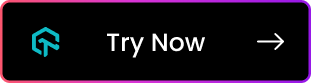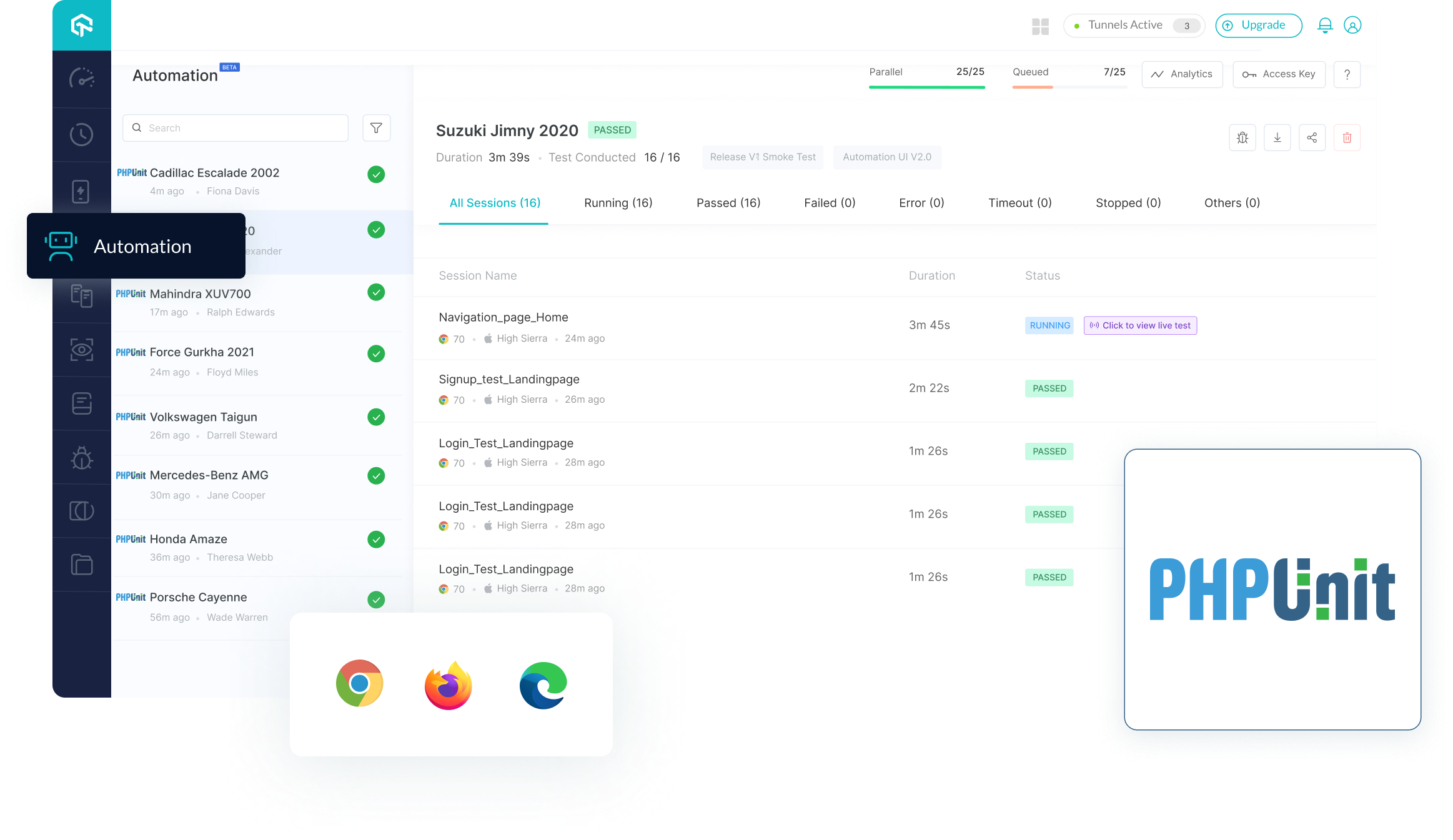
Blog ⋅ Documentos ⋅ Centro de aprendizagem ⋅ Boletim informativo ⋅ Certificações ⋅ YouTube
Aprenda como usar o framework PHPUnit para configurar e executar seus scripts de testes de automação PHP na plataforma LambdaTest
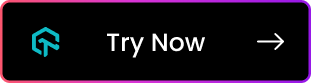
Antes de iniciar os testes de automação com Selenium e PHPUnit, você precisará:
Certifique-se de ter o PHP mais recente instalado em seu sistema. Você pode baixar e instalar o PHP usando os seguintes comandos no terminal:
MacOS: versões anteriores do MacOS possuem PHP instalado por padrão. Mas para as versões mais recentes do MacOS começando com Monterey , o PHP deve ser baixado e instalado manualmente usando os comandos abaixo:
/bin/bash -c " $( curl -fsSL https://raw.githubusercontent.com/Homebrew/install/HEAD/install.sh ) "
brew install phpUbuntu:
sudo apt-get install curl libcurl3 libcurl3-dev php8.3 php8.3-zipNota: Para Windows , você pode baixar o PHP aqui. Além disso, consulte esta documentação para garantir a acessibilidade do PHP através do Prompt de Comando (cmd).
Baixe o compositor no diretório do projeto (Linux/MacOS, Windows).
Certifique-se de ter o Composer mais recente instalado em seu sistema.
Nota: Para usar o comando compositor diretamente, ele deve ter sido baixado no diretório do projeto ou deve estar acessível globalmente, o que pode ser feito pelo comando abaixo:
mv composer.phar /usr/local/bin/composerPasso 1: Clone o repositório Php-PhpUnit-Selenium do LambdaTest e navegue até o diretório de código conforme mostrado abaixo:
git clone https://github.com/LambdaTest/Php-PhpUnit-Selenium
cd Php-PhpUnit-SeleniumPasso 2: Instale as dependências do compositor no diretório atual do projeto usando o comando abaixo:
composer installCertifique-se de ter suas credenciais do LambdaTest para executar scripts de automação de teste. Você pode obter essas credenciais no LambdaTest Automation Dashboard ou pelo seu perfil LambdaTest.
Etapa 3: Defina Username e Access Key do LambdaTest nas variáveis de ambiente.
export LT_USERNAME= " YOUR_USERNAME " export LT_ACCESS_KEY= " YOUR ACCESS KEY " set LT_USERNAME= " YOUR_USERNAME " set LT_ACCESS_KEY= " YOUR ACCESS KEY " Cenário de teste : Confira o exemplo LambdaTest.php que usamos para executar um teste de exemplo usando PHPUnit. Este script LambdaTest.php testa um exemplo de aplicativo de lista de tarefas marcando alguns itens como concluídos, adicionando um novo item à lista e, finalmente, exibindo a contagem de itens pendentes como saída.
Passo 4: No arquivo LambdaTestSetup.php, você precisa atualizar seus recursos de teste. Isso validará suas credenciais do LambdaTest para fins de autenticação. Posteriormente, o código selecionará os recursos básicos, como sistema operacional, navegador, versão do navegador e assim por diante.
Observação: você pode gerar recursos para seus requisitos de teste com a ajuda do Desired Capability Generator .
Passo 5: Os testes podem ser executados no terminal usando o seguinte comando:
composer singleOs resultados do seu teste serão exibidos no console de teste (ou interface de linha de comando se você estiver usando terminal/cmd) e no LambdaTest Automation Dashboard.
Confira o exemplo LambdaTestParallel.php que usamos para executar testes paralelos usando PHPUnit.
Para executar testes paralelos usando PHPUnit , teríamos que executar os comandos abaixo no terminal:
composer parallelOs resultados do seu teste serão exibidos no console de teste (ou interface de linha de comando se você estiver usando terminal/cmd) e no LambdaTest Automation Dashboard.
Para executar testes simples e paralelos ao mesmo tempo usando PHPUnit , teríamos que executar o comando abaixo no terminal:
composer test Você pode testar seus projetos hospedados localmente ou de forma privada com a grade LambdaTest Selenium usando o LambdaTest Tunnel. Tudo o que você precisa fazer é configurar um túnel SSH usando túnel e passar toggle tunnel = True por meio dos recursos desejados. LambdaTest Tunnel estabelece um túnel seguro baseado em protocolo SSH que permite testar suas páginas hospedadas localmente ou hospedadas de forma privada, mesmo antes de serem publicadas.
Consulte nossa documentação do LambdaTest Tunnel para obter mais informações.
Veja como você pode estabelecer o túnel LambdaTest.
Baixe o arquivo binário de:
Abra o prompt de comando e navegue até a pasta binária.
Execute o seguinte comando:
LT -user {user’s login email} -key {user’s access key}Portanto, se o seu nome de usuário for [email protected] e a chave for 123456, o comando seria:
LT -user [email protected] -key 123456Depois de conseguir conectar o LambdaTest Tunnel com sucesso, você apenas precisará transmitir os recursos do túnel no código mostrado abaixo:
Capacidade do túnel
"tunnel" => true
Visite os links a seguir para saber mais sobre os recursos, configuração e tutoriais do LambdaTest sobre automação de testes, testes de aplicativos móveis, testes responsivos e testes manuais.
A comunidade LambdaTest permite que as pessoas interajam com entusiastas da tecnologia. Conecte-se, faça perguntas e aprenda com pessoas que entendem de tecnologia. Discuta as melhores práticas em desenvolvimento web, testes e DevOps com profissionais de todo o mundo
Para se manter atualizado com os recursos e complementos de produtos mais recentes, visite Changelog
LambdaTest é uma plataforma líder de execução e orquestração de testes que é rápida, confiável, escalonável e segura. Ele permite que os usuários executem testes manuais e automatizados de aplicativos da web e móveis em mais de 3.000 navegadores, sistemas operacionais e combinações reais de dispositivos diferentes. Usando o LambdaTest, as empresas podem garantir feedback mais rápido do desenvolvedor e, portanto, chegar ao mercado mais rapidamente. Mais de 500 empresas e mais de 1 milhão de usuários em mais de 130 países confiam no LambdaTest para suas necessidades de testes.